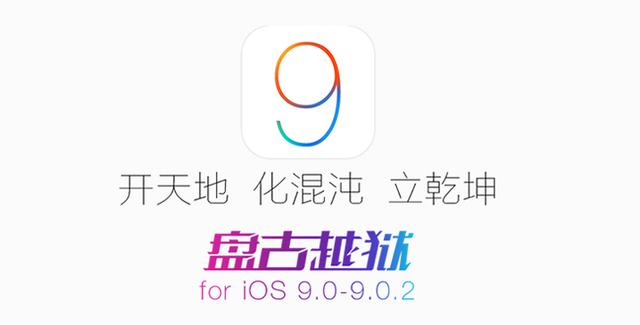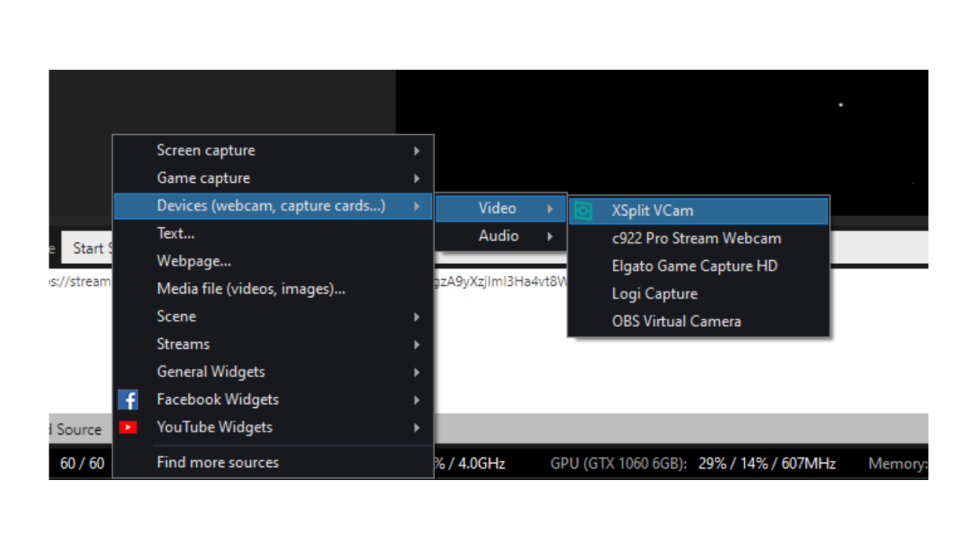谷歌现在已经在其 iOS 上的 Gmail 应用程序中添加了备受期待的更新,如果您想在它旁边使用另一个应用程序,如谷歌日历,它将让您利用分屏浏览模式。
如何在 iPad 上的 Gmail 中启用分屏浏览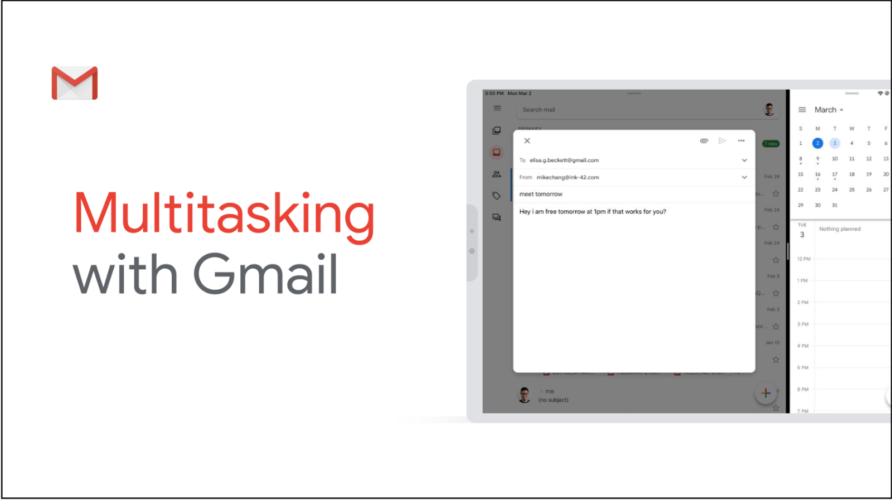
要在 iPad 上启用分屏浏览,请将 Gmail 应用程序更新到 Apple App Store上的最新版本。更新应用程序后,您现在必须确保在您的设备上启用了分屏模式。
您可以通过在 iPad 上打开“设置”应用程序,转到“设置”>“主屏幕和 Dock”>“多任务处理”,然后将“允许多个应用程序”旁边的开关切换到“开启”位置来打开分屏浏览。现在,您的 iOS 设备上启用了分屏浏览,您可以同时开始使用两个应用程序。
如何在 Gmail 中使用分屏浏览
现在您已在 iPad 上启用,您可以继续将其与 Gmail 应用程序和设备上安装的其他一些应用程序一起使用。为了确保您可以在另一个应用程序中打开您的 Gmail 应用程序,您必须通过按住主屏幕上的任何图标,选择“编辑主屏幕”选项,然后拖动 Gmail 来将该应用程序添加到您的 iPad Dock应用程序到码头。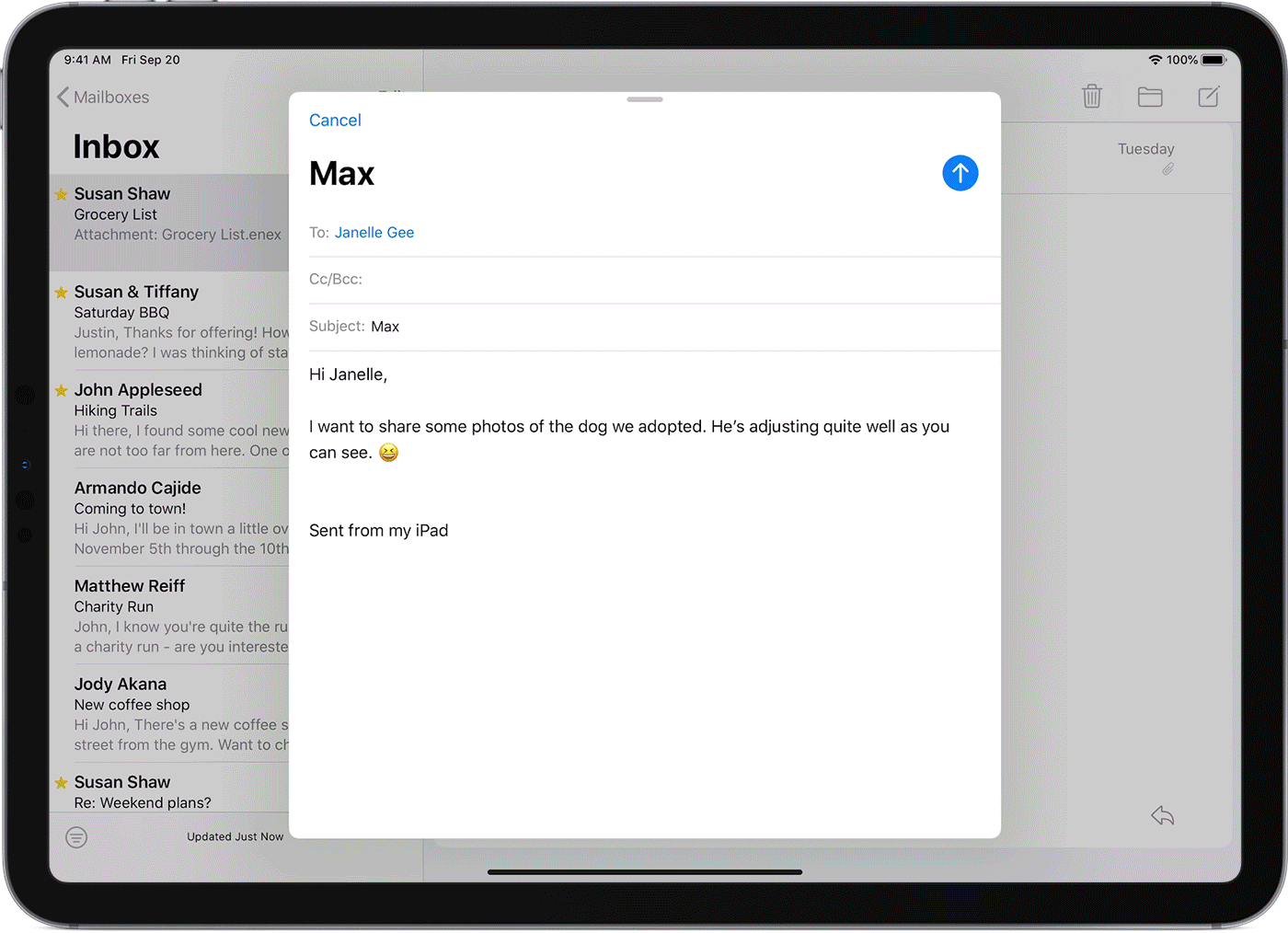
打开您要与 Gmail 配合使用的应用程序并让它加载。打开应用后,从屏幕底部向上滑动。这将在您的屏幕上显示 Dock。从 Dock 中点住 Gmail 应用程序并将其拖到屏幕的左侧或右侧边缘。将应用程序拖到边缘会将其打开到屏幕的选定一侧。
如何调整拆分视图的大小
为两个应用程序启用拆分视图后,您可以调整其中一个应用程序在屏幕上占用的空间。您可以通过向左或向右拖动应用程序分隔线来实现,具体取决于您希望如何在分屏浏览中查看这两个应用程序。
如何从拆分视图切换到侧滑模式
除了 Split View 之外,Apple 还允许您使用 Slide Over 功能在另一个应用程序之上使用一个应用程序。无论您是否使用分屏模式,您都可以使用 Slide Over 功能。
如果您希望在分屏浏览中的两个应用程序前面弹出第三个应用程序,请从屏幕底部滑动以打开 Dock,然后从 Dock 中拖动第三个应用程序以启用该应用程序的 Slide Over 功能。
如果您希望将分屏模式切换为滑过,请从您要在其他应用程序顶部弹出的应用程序顶部向下滑动。
如何在 iPad 上退出分屏浏览
在屏幕上处理完多个应用程序后,您可以通过将应用程序分隔线拖向屏幕左侧或右侧边缘来退出 iPad 上的分屏浏览模式,具体取决于您要关闭的应用程序。或者,您可以通过在任何屏幕上五指合拢来返回主屏幕。
未经允许不得转载:表盘吧 » 如何在 iPad 上的 Gmail 中启用和使用拆分视图